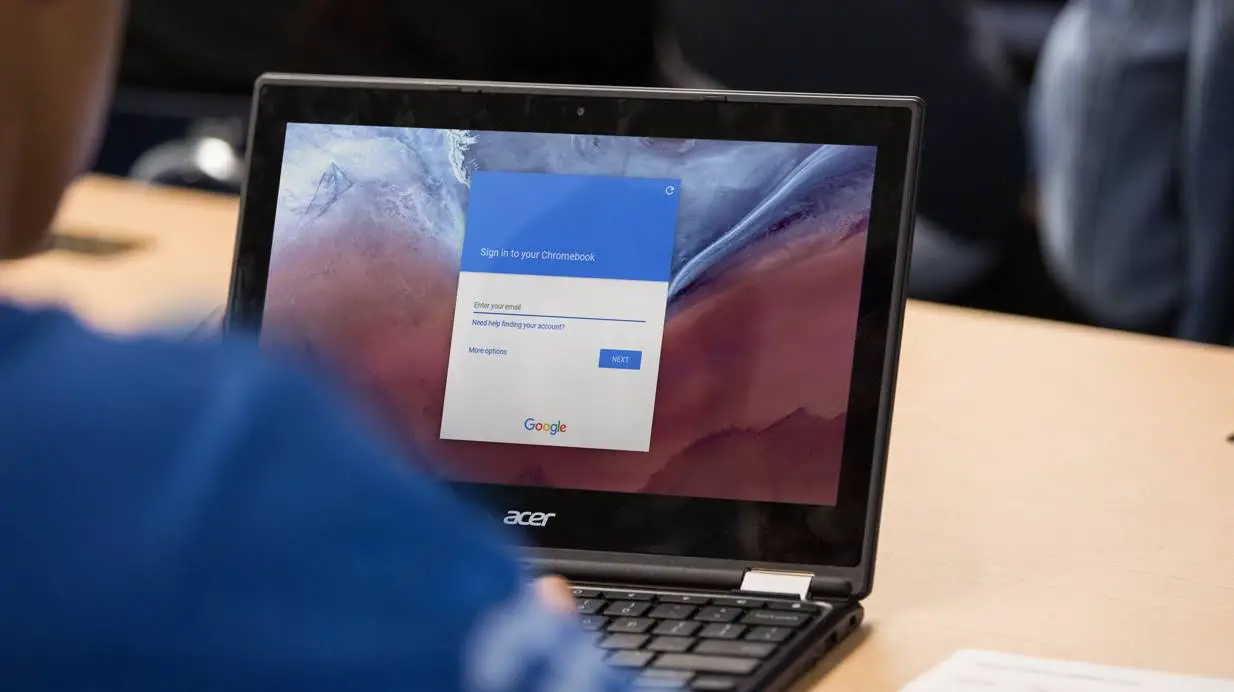Dowiedz się, jak zrobić zdjęcie na Chromebooku, korzystając z tego przewodnika. Twój Chromebook jest wyposażony we wbudowany aparat, za pomocą którego możesz robić zdjęcia i publikować. W ten sposób możesz dzielić się ulubionymi chwilami z przyjaciółmi i rodziną.
Jak zrobić zdjęcie na Chromebooku?
Firma Google wydała niedawno stabilną wersję Chrome OS 76, która zawiera kilka nowych funkcji, takich jak wirtualne pulpity i przeprojektowaną wersję aplikacji aparatu. Google przesunął pozycję spustu migawki i dodał nowy tryb aparatu oraz tryb poziomy.
W tym samouczku użyjemy standardowej aplikacji aparatu Chromebook, chociaż możesz użyć dowolnej preferowanej aplikacji aparatu w Sklepie Play.
Najpierw otwórz aplikację Aparat na Chromebooku. Znajdziesz go w menu Launchera. Naciśnij przycisk „Szukaj” na klawiaturze i wyszukaj „Kamera. ” Możesz też kliknąć przycisk „Wszystkie aplikacje” i poszukać ikony aparatu.
Po otwarciu aplikacji kliknij przycisk migawki znajdujący się po prawej stronie, aby zrobić zdjęcie.

Domyślnie zdjęcie jest robione w orientacji poziomej. Jeśli jednak klikniesz „Kwadrat” przed przyciskiem migawki, Twoje zdjęcia będą miały kwadratowy kształt o tych samych wymiarach w pionie i poziomie.
Zaraz po naciśnięciu spustu migawki w prawym dolnym rogu pojawi się miniatura ostatniego zdjęcia. Możesz nacisnąć przycisk migawki, aby zrobić jeszcze więcej zdjęć.
Po lewej stronie znajdują się trzy dodatkowe ikony:
- Zdjęcie lustrzane: Odwróć perspektywę aparatu od lewej do prawej.
- Użyj siatek: Dodaj siatkę.
- Regulator czasowy: Rób zdjęcia z opóźnieniem samowyzwalacza.
Możesz dostosować rozmiar siatki kamery lub czas trwania licznika, klikając ikonę koła zębatego. Spowoduje to przejście do menu Ustawienia.
Kliknij „Typ siatki” lub „Czas trwania timera”, aby zmienić go zgodnie z własnymi preferencjami.
Jak znaleźć zdjęcie na Chromebooku?
Po zakończeniu robienia zdjęć musisz znaleźć zdjęcia na swoim Chromebooku, aby móc je wyświetlać, edytować i udostępniać znajomym i rodzinie. Można to zrobić bezpośrednio z aplikacji Aparat lub z aplikacji Pliki. Oto jak to zrobić.

Jak wspomnieliśmy powyżej, zaraz po zrobieniu zdjęcia miniatura najnowszego obrazu pojawi się w prawym dolnym rogu pod ikoną migawki. Kliknij miniaturę, aby wyświetlić zdjęcie w aplikacji Galeria.
Po otwarciu aplikacji Galeria zobaczysz wszystkie swoje zdjęcia na dole okna. Kliknij jeden, aby wyświetlić go w obszarze wyświetlania.
Jeśli nie chcesz już zdjęcia, zaznacz je, a następnie kliknij ikonę kosza u góry okna. Kliknij „Usuń”, aby usunąć plik.
W ten sposób nauczyłeś się robić zdjęcie na Chromebooku, dlaczego nie wypróbujesz go teraz?